
上記お悩みにお答します。
本記事の内容
・PancakeSwapを使ってBNBからGMINESv2にスワップする方法
・MetamaskにGMINESv2トークンを追加
本記事の信頼性
本記事を書いている僕は2021年から暗号資産(仮想通貨)を運用し、NFTゲーム、NFTアートの情報を発信して最高月50万円を達成しています。
暗号資産BNBからGMINESv2に交換する方法が分からなくて悩んでいませんか?
この記事では、BNBからGMINESv2に交換するやり方をパソコンの画面で解説します。

最後まで見て頂く事で、交換のやり方がわかるようになりますよ。
それでは、さっそく見ていきましょう。
PancakeSwapを使ってBNBからGMINESv2にスワップする方法
PancakeSwapを使ってBNBからGMINESv2に交換するやり方を解説していきます。

PancakeSwapに入り、右上の「Connect Wallet」をクリック。
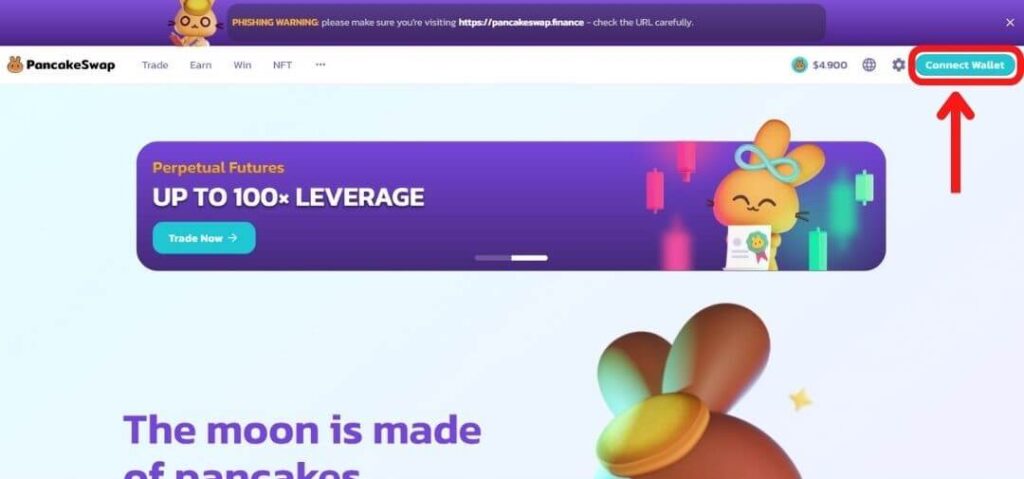
キツネアイコンの「Metamask」を選択して「Learn How to Connect」をクリック。
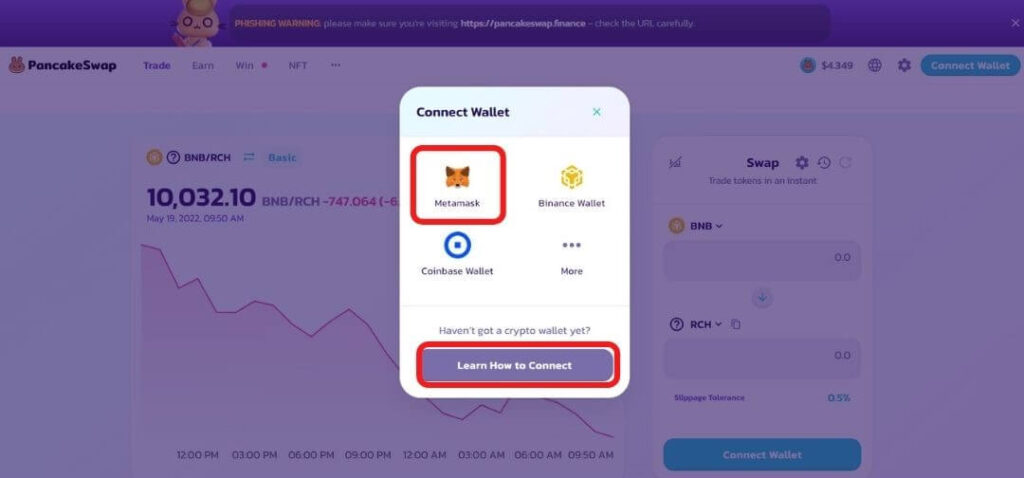
「Metamaskを使用して接続」を聞かれるので「次へ」をクリック。
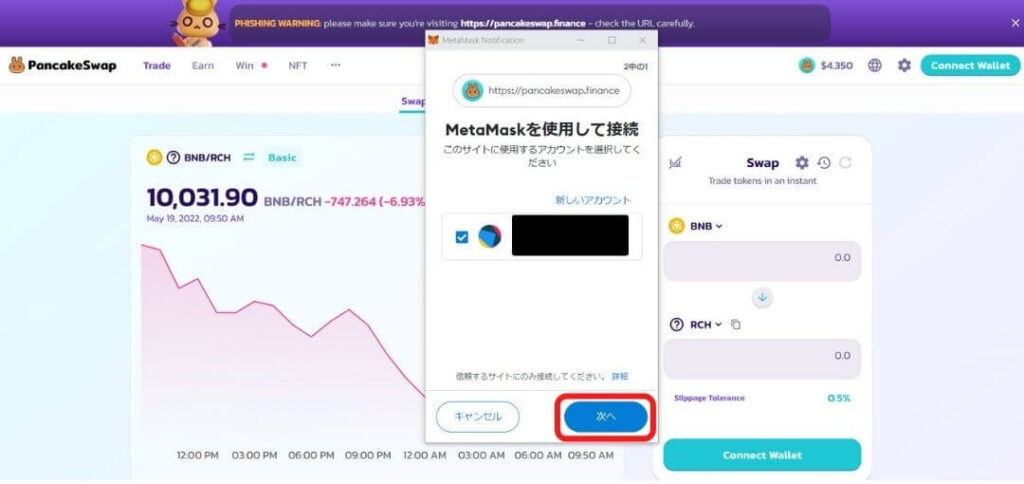
「Accountに接続」を聞かれるので「接続」をクリック。
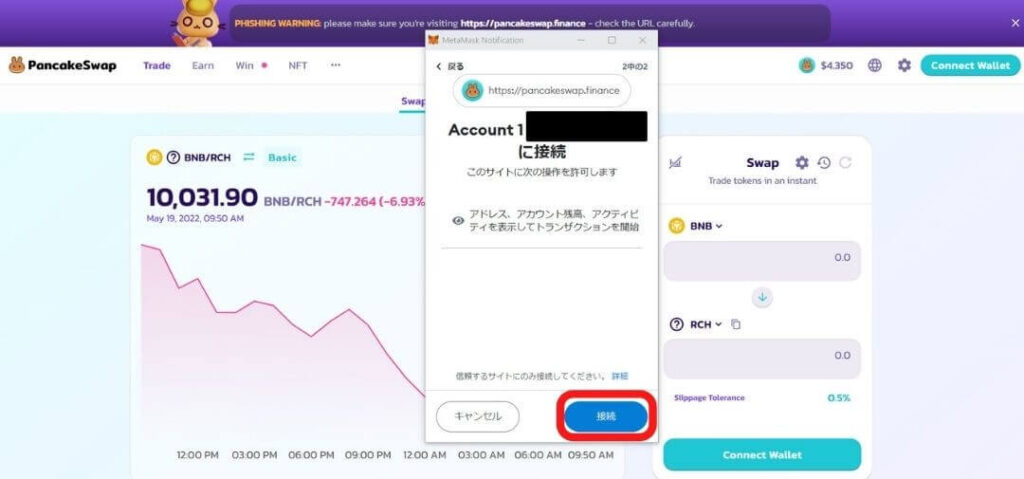
「ネットワーク追加を許可しますか?」聞かれるので「承認」をクリック。
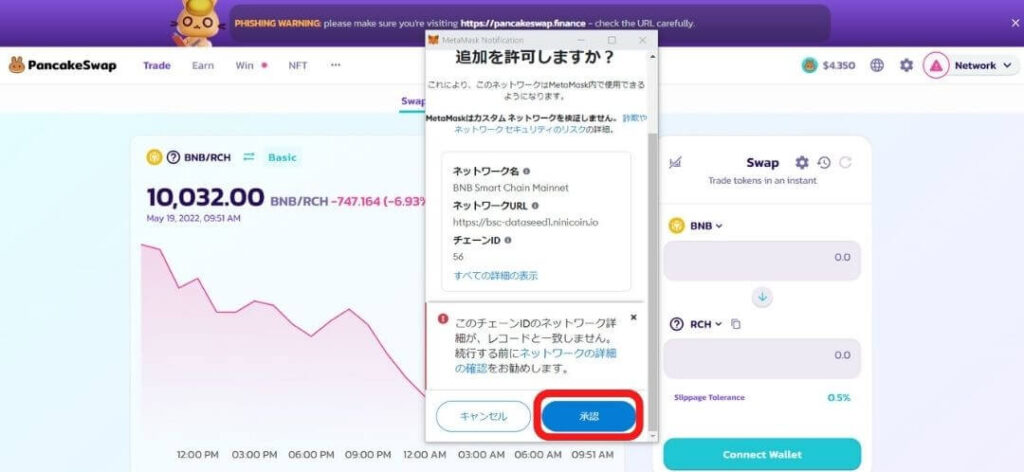
「このサイトによるネットワークの切り替えを許可しますか?」聞かれるので「ネットワークを切り替える」をクリック。
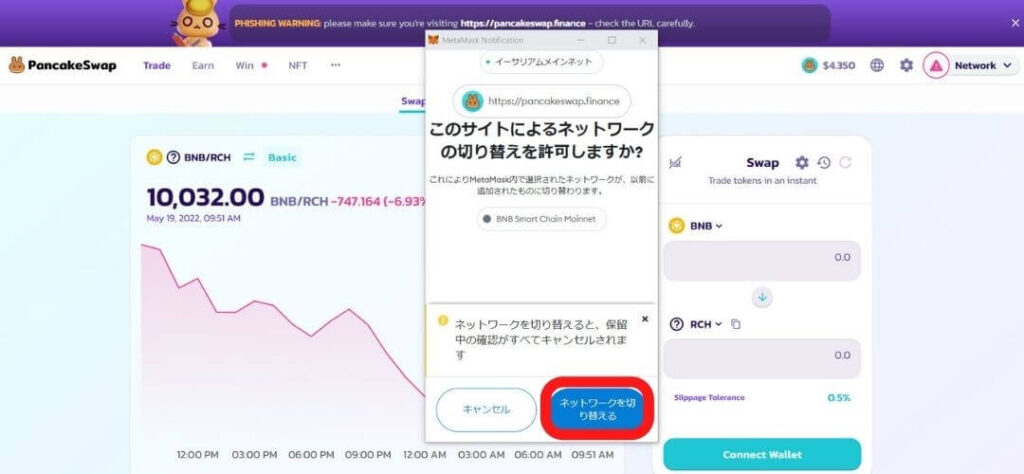
右上に自分のウォレットアドレスが表示されたら接続完了です。
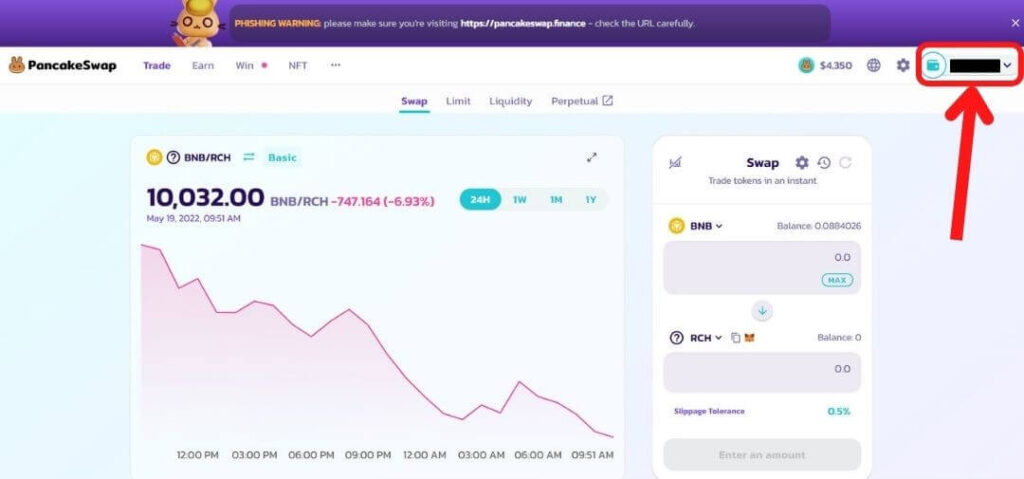
次に、左上にある「Trade」をクリック。
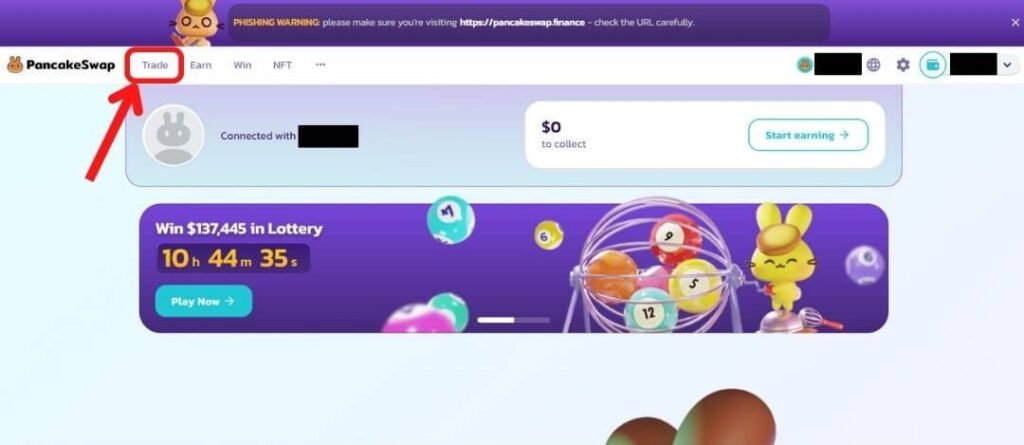
「Swap」を選択。
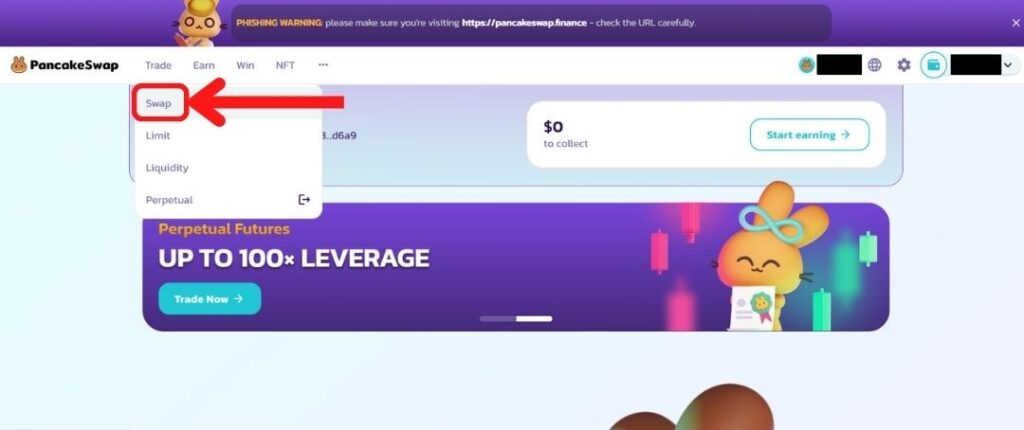
画面右側にある「Swap」と書いているところで交換します。
「BNB」から「GMINESv2」に交換するので、上が「BNB」下が「GMINESv2」にする。
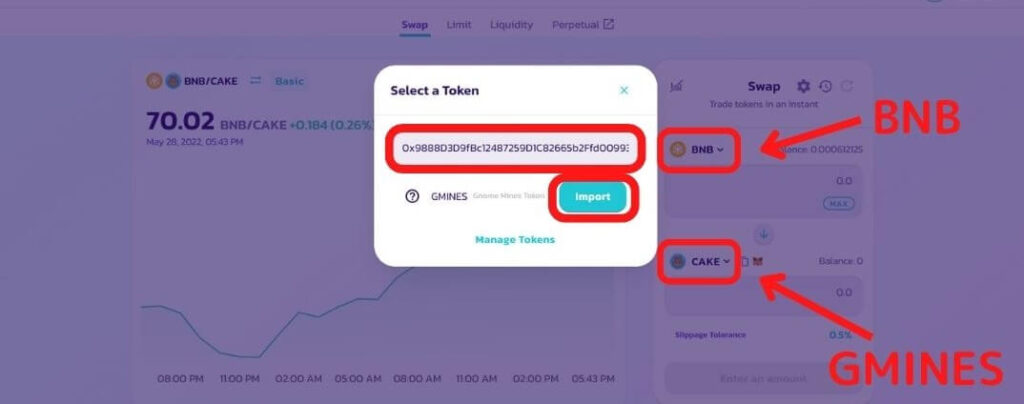
「GMINESv2」が表示されない時は、コントラクトアドレスをコピーして入力してください。
コントラクトアドレス:0xDFB1039Ee2896584074Ec1C610c058b44d8693f9
注意が表示されるので内容を理解したら、左下のチェックボックスにチェックを入れて「Import」をクリック。
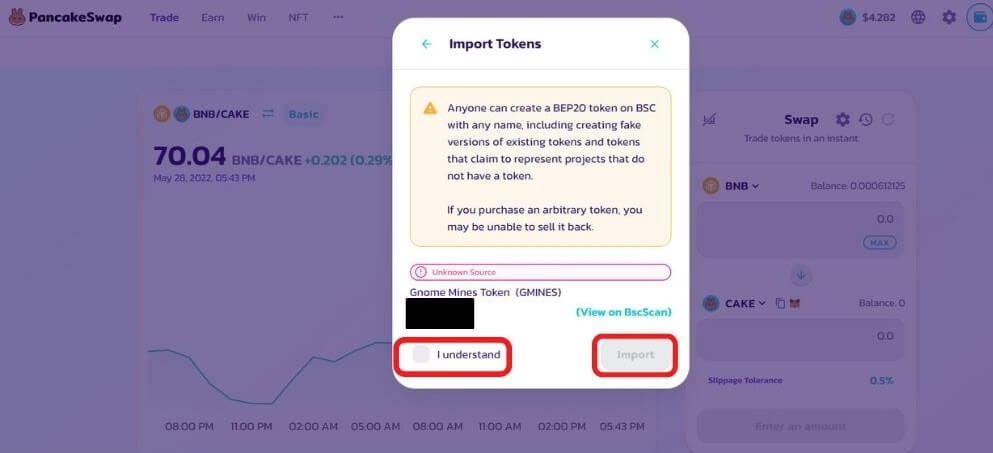
これで、Swapができる状態になったので、交換したい数量を入力して「Swap」をクリック。


ガス代など、内容に問題がなければ「Confirm Swap」をクリック。
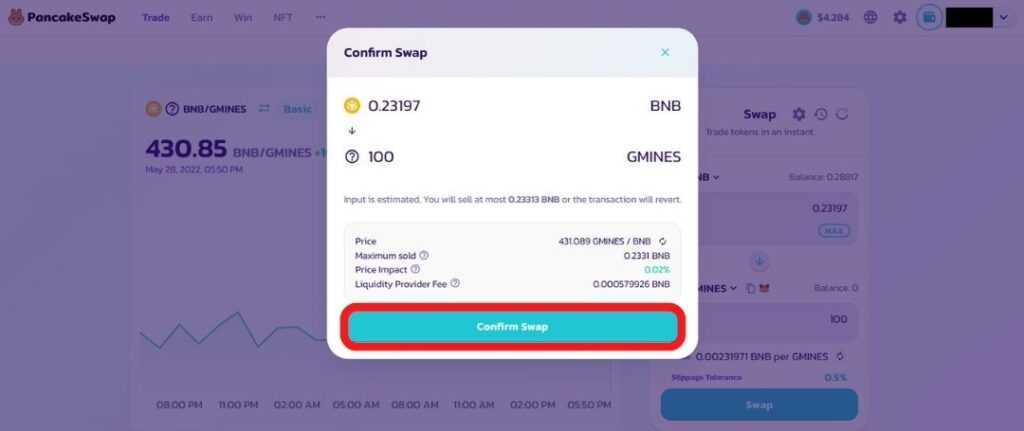
Metamaskが開くので「確認」をクリック。
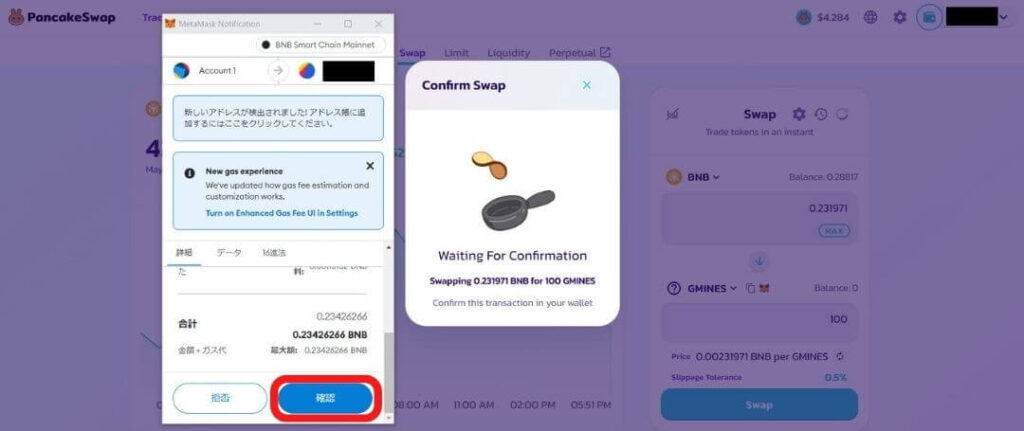
これで購入は完了ですが、トークンをMetamaskに追加していないので「Add GMINESv2 to Metamask」をクリック。
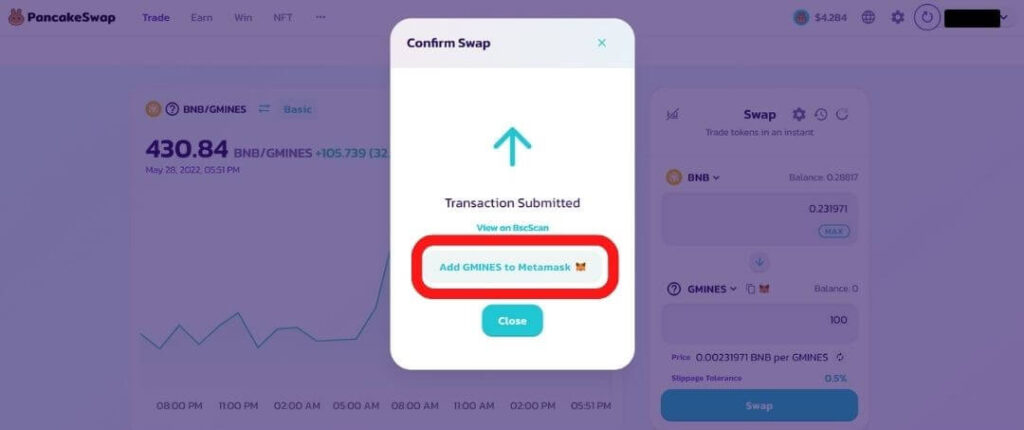
「トークンを追加」をクリックして完了です。
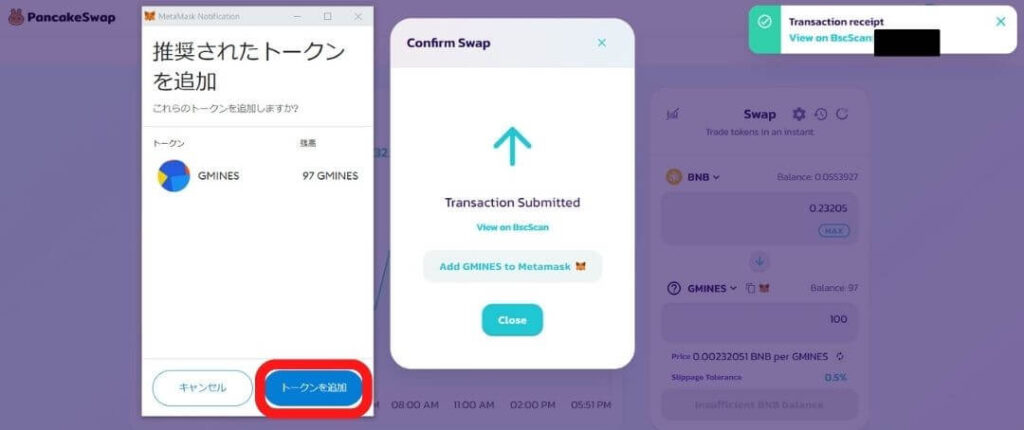
MetamaskにGMINESトークンを追加
Metamaskからトークンを追加する方法も解説しておきますね。
Metamaskを開いて「トークンをインポート」をクリック。
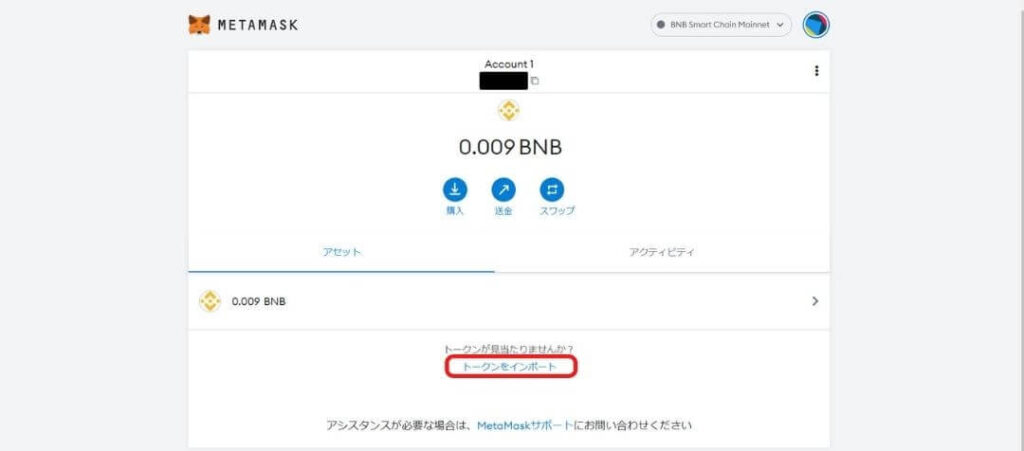
「トークンコントラクトアドレス」を入力して「カスタムトークンを追加」をクリック。
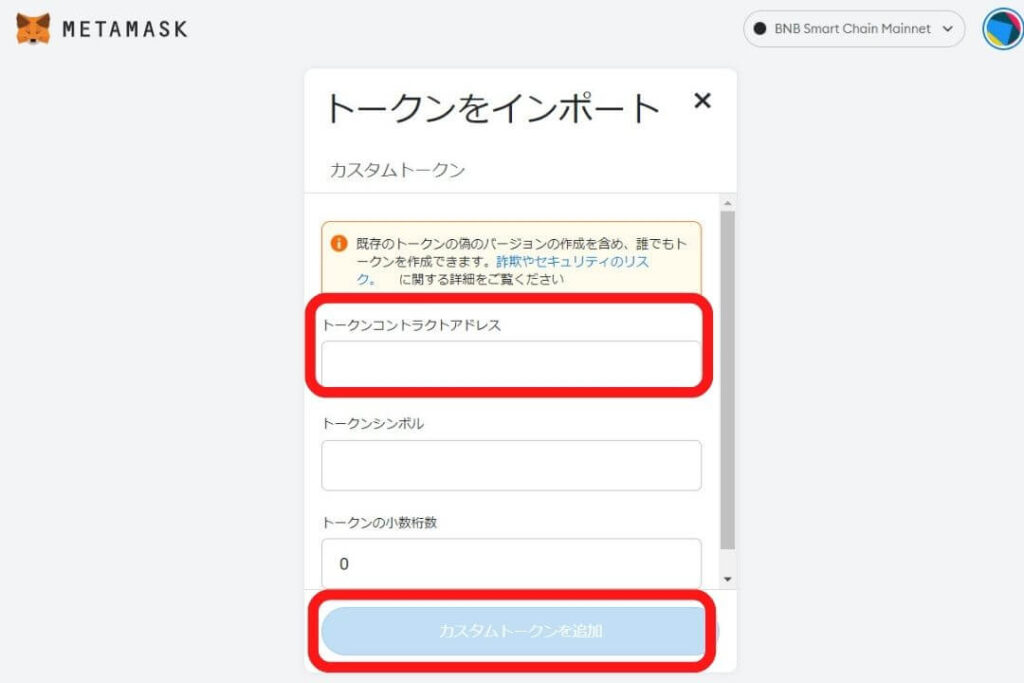
GMINESv2コントラクトアドレスをコピーして入力してください。
コントラクトアドレス:0xDFB1039Ee2896584074Ec1C610c058b44d8693f9
GMINESv2トークンが表示されるので「トークンをインポート」をクリック。
Metamaskに「GMINESv2」が表示され、交換した「GMINESv2」も反映されているのが確認できました。
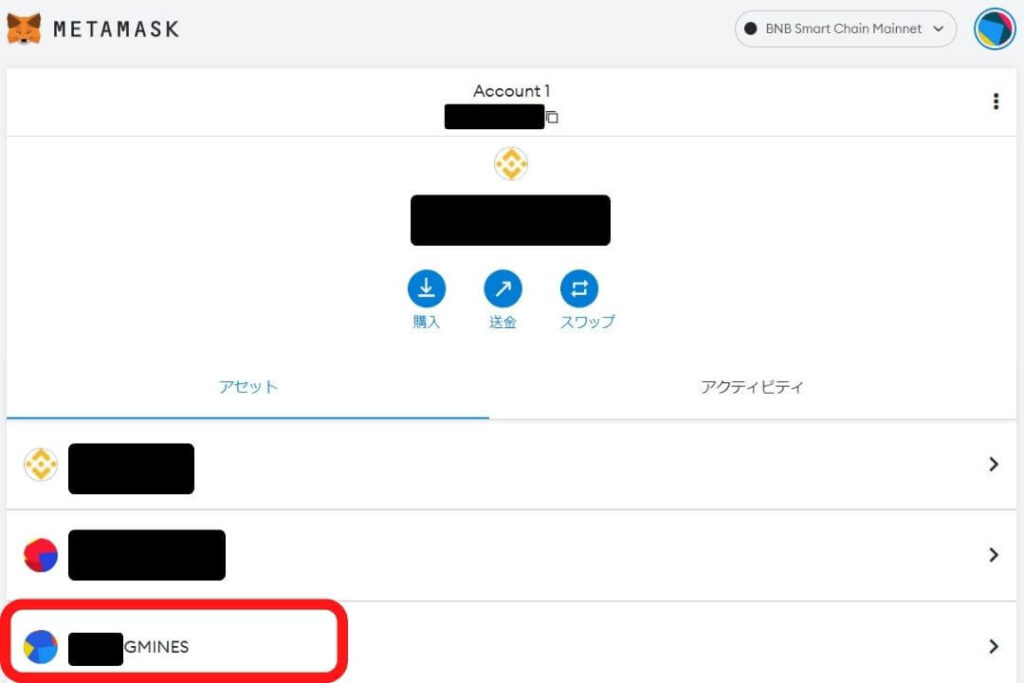

まとめ
今回は「PancakeSwapでBNBをGMINESv2にスワップ(交換)する方法」について紹介しました。
NFTゲームを始めるときに使うことが多いので、ブックマークしておくと便利です。
本記事の内容
・PancakeSwapを使ってBNBからGMINESv2にスワップする方法
・MetamaskにGMINESv2トークンを追加
今回は以上です。
